win10取消任务栏合并 如何取消Win10系统任务栏按钮合并
更新时间:2024-03-30 11:00:27作者:xiaoliu
Win10系统中的任务栏按钮合并功能常常让用户感到困惑,不少人更希望取消这一合并功能,取消Win10系统任务栏按钮合并并不难,只需按照以下简单的步骤操作即可。
操作方法:
1.在系统开始菜单,打开【设置】选项。
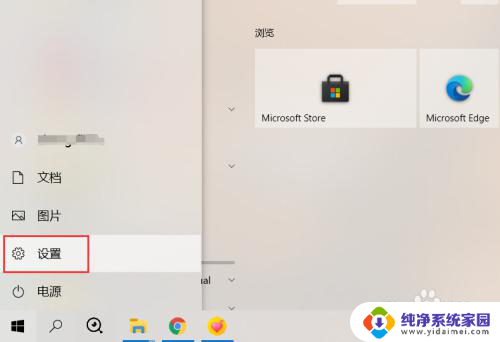
2.在Windows设置页面,打开【个性化】设置项。
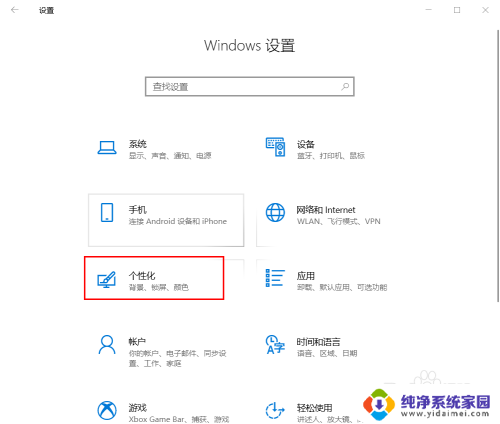
3.在个性化/任务栏设置页面,打开合并任务栏按钮列表。选择【从不】选项即可。
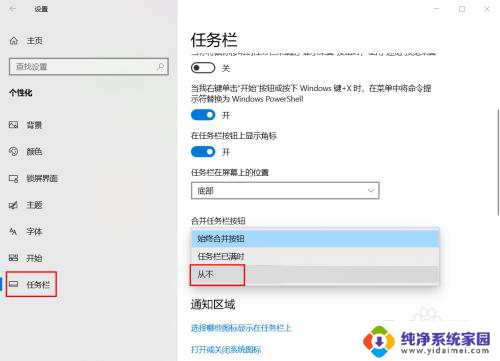
以上就是Win10取消任务栏合并的全部内容,如果您有需要,可以按照以上步骤进行操作,希望能对大家有所帮助。
win10取消任务栏合并 如何取消Win10系统任务栏按钮合并相关教程
- 合并任务栏按钮是什么意思 win10如何合并任务栏按钮
- win10任务栏小图标合并 win10工具栏小图标合并方法
- win10任务栏自动隐藏怎么取消 Win10任务栏自动隐藏取消方法
- win10怎么取消任务栏的搜索窗口 如何关闭win10任务栏搜索框
- win10怎么取消底部搜索栏 win10电脑任务栏搜索栏取消方法
- 任务栏右下角图标怎么合并 win10电脑合并任务栏图标的操作指南
- 怎么取消任务栏的搜索 win10任务栏搜索框关闭方法
- w10任务栏搜索怎么取消 Win10任务栏搜索框关闭方法
- 取消win10关机并更新 win10怎么取消关机时的更新任务
- 怎么样取消打印机的打印任务 Win10打印机如何取消打印任务
- 怎么查询电脑的dns地址 Win10如何查看本机的DNS地址
- 电脑怎么更改文件存储位置 win10默认文件存储位置如何更改
- win10恢复保留个人文件是什么文件 Win10重置此电脑会删除其他盘的数据吗
- win10怎么设置两个用户 Win10 如何添加多个本地账户
- 显示器尺寸在哪里看 win10显示器尺寸查看方法
- 打开卸载的软件 如何打开win10程序和功能窗口